Android(アンドロイド)端末で有線イヤホンを使おうとしたけれど、上手く機能しないことに悩んでいませんか?
この記事では、イヤホン端子がある端末もない端末も含め、さまざまなAndroidスマートフォンで有線イヤホンを最適に使うための設定方法を詳しく解説します。
さらに音が出ない、認識しない、片耳から音が出ないといった問題の対処法もご紹介します。
この記事で紹介する3つのポイント
- Androidで有線イヤホンを利用する方法
- Androidで有線イヤホンが使えない原因と設定方法
- Androidで有線イヤホンを正常に使い続けるための予防策
当記事によって、Androidユーザーが快適に有線イヤホンを使えるようになったなら幸いです。
またAndroid端末で有線イヤホンが使えない場合は、中古スマホを活用してかしこく機種変更するのも手段の1つです。
PR伊藤忠商事グループが運営する中古スマホ販売サービス「にこスマ」の魅力は品質と豊富な品揃え!
| 取扱い端末 | 取扱いモデル |
|---|---|
| iPhone | iPhone SE(第1世代・第2世代)、iPhone 7~iPhone 13シリーズなど |
| アンドロイド | Xperia、Galaxy、Pixel、AQUOS、OPPOなど |
| タブレット | iPadシリーズ |
おすすめポイント
- SIMフリーまたはSIMロック解除済み
- ネットワーク利用制限なし
- バッテリー残量80%以上で機能不良がない端末のみを厳選
現在iPhoneシリーズをはじめとした人気端末が大量入荷中です。あなた好みの端末が品切れる前に、今すぐ購入することが推奨されます。
 監修者
監修者にこスマの詳しい情報は以下の公式サイトからチェックしましょう。
PR
\ 高品質な中古スマホならここ!/
お好きな通信キャリアで利用可能!
公式サイト:https://www.nicosuma.com
PR
関連記事
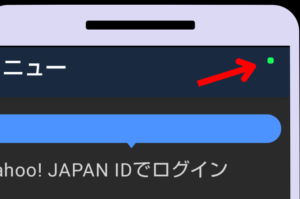
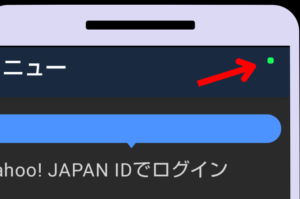




Androidで有線イヤホンを利用する基本的な方法


こちらでは、以下のパターンに分けて有線イヤホンを利用する方法を解説します。
有線イヤホンを使いたいAndroidユーザーの方は参考にしてください。
イヤホン端子がある場合
現在流通している多くのAndroidスマートフォンには、3.5mmのイヤホン端子が搭載されています。
3.5mmのイヤホン端子は、長年にわたりオーディオ機器の標準機能として採用されてきました。3.5mmのイヤホン端子には有線イヤホンをそのまま挿入できるため、新たに特別なアダプターや変換機を購入する必要がありません。
旧モデルのSamsung GalaxyシリーズやSonyのXperiaシリーズなどの多くの人気Androidスマートフォンには3.5mmジャックが搭載されています。そのためユーザーは、さまざまな種類の有線イヤホンを気軽に使用できます。



ただし、近年新発売になった新型のAndroidスマートフォンには、3.5mmのイヤホン端子が備わっていないものがあることを覚えておきましょう
イヤホン端子がない場合
イヤホン端子がないAndroid端末で有線イヤホンを利用する場合は、USB Type-C用の変換アダプターを使用します。
最新のAndroid端末は、従来の3.5mmイヤホン端子の代わりにUSB Type-C端子を採用している場合があります。この変更によって、費用削減や端末の薄型化が可能になりました。



3.5mmイヤホン端子がないAndroid端末には、以下などのモデルがあります
| メーカー | モデル |
|---|---|
| Samsung | Galaxy S20シリーズ以降(S20, S21, S22, S23など) |
| Pixel 2以降のすべてのモデル(Pixel 3, 4, 5, 6, 7など) | |
| Xiaomi | Mi 6以降の主要モデル、Redmi Noteシリーズの一部モデル |
| Huawei | Mate 10 Pro以降の主要モデル(Mate 20 Pro, P30 Pro, P40 Proなど) |
| Sony | Xperia 1以降のフラッグシップモデル(Xperia 1, Xperia 5, Xperia 10など) |
| OPPO | Renoシリーズの一部(Reno 10x Zoom, Reno2, Reno3など) |
PR
\ 高品質な中古スマホならここ!/
お好きな通信キャリアで利用可能!
公式サイト:https://www.nicosuma.com
PR
Androidでイヤホンの切り替え設定をする方法


Androidデバイスは、ユーザーが接続するオーディオデバイスに応じて音声出力のオプションを自動的に調整できる設計になっています。
具体的には、Bluetoothや有線のイヤホン、スピーカー間での音声出力の切り替えが可能です。



イヤホンの切り替えをする手順は以下の通りです
- Androidデバイスの「設定」アプリを開く
- 「接続済みデバイス」または「Bluetoothとデバイス接続」をタップする
- 使用したいオーディオデバイス(Bluetoothイヤホン、有線イヤホン、スピーカーなど)を選択する
- 接続したいオーディオデバイスの横にある設定アイコン(歯車マーク)をタップする(「音声の切り替え」オプションがある場合は、これを使って音声出力をする)
- 特定のデバイスは「音声の切り替えを使用」をオンまたはオフに設定することで、そのデバイスを優先的に音声出力可能になる
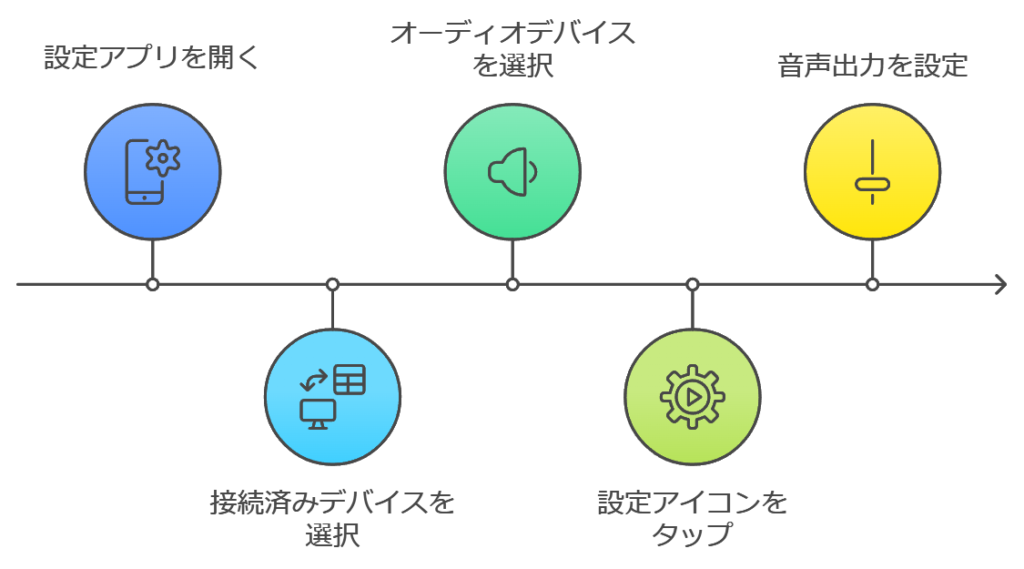
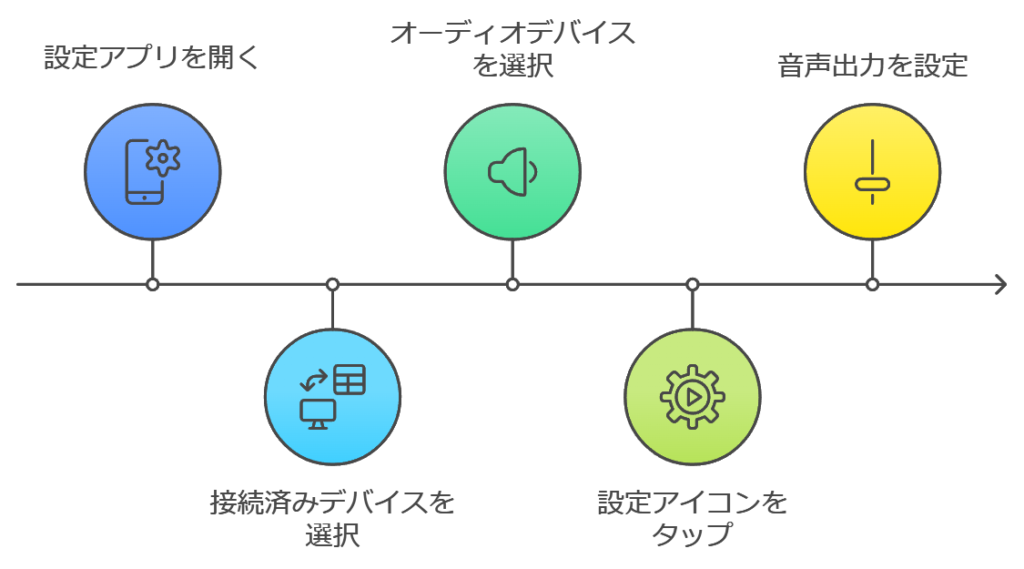
この手順によって、Android端末で簡単にイヤホンと他のオーディオ出力デバイス間を切り替えることができます。
PR
\ 高品質な中古スマホならここ!/
お好きな通信キャリアで利用可能!
公式サイト:https://www.nicosuma.com
PR
Androidで有線イヤホンが使えない原因と設定方法


Androidで有線イヤホンを使おうとしても、本体から音が出る場合や音がまったく出ない場合があります。有線イヤホンが使えないのは、以下などの原因があるためだと考えられます。
- イヤホンプラグと端子が接触不良を起こしている
- スマートフォンの音量が0になっている
- イヤホンが故障している
- アプリが干渉している
- スマートフォンのシステムに問題が発生している
- スマートフォンが故障している
こちらでは、Androidで有線イヤホンが使えない原因と設定方法を詳しく解説するので、問題解決をしたい方は参考にしてください。
イヤホンプラグと端子が接触不良を起こしている
イヤホンプラグと端子が接触不良を起こしている場合は、スマートフォンがイヤホンを認識しない場合があります。その結果、スマートフォン本体から音が出てしまうケースがあります。
特にイヤホンジャック内部に異物が詰まっていたり端子が曲がっていたりすると、正常にイヤホン接続ができません。
また、イヤホン端子が頻繁に使用されると、内部の金属接点が摩耗しやすくなります。イヤホンを無理に挿入したり、引っ張ったりするとジャックが破損することがあることを知っておきましょう。
イヤホンプラグまたは端子に問題がある場合は、端子のクリーニング、場合によっては端末の修理、交換が必要になることがあります。
端子の損傷を防ぐためには、イヤホンの取り扱いに注意し、内部をつまようじやエアダスターで清掃することが推奨されます。
スマートフォンの音量が0になっている
スマートフォンの音量を意図せず0に設定してしまうことが原因で、イヤホンから音が出ない場合があります。
例えば、スマートフォンをポケットに入れている間に音量ボタンが押され、音量が最小に設定される場合が考えられます。
また多くのAndroidデバイスはイヤホン接続のときは自動的に音量が下がるよう設定されており、その影響で音量が0になることも。
Android使用中にイヤホンの音が出ない問題に直面した場合は、まず音量がゼロに設定されていないか確認するようにしましょう。
イヤホンが故障している
イヤホンの故障は、物理的な損傷や内部の部品劣化によって発生します。その結果、イヤホンの片方または両側から音が出なくなることがあることを覚えておきましょう。
一般的にはイヤホンを頻繁に使うことで、イヤホンのケーブルが内部で断線することが考えられます。また、無意識の取り扱いが原因でイヤホンに圧力がかかり、最終的に故障につながる場合もあります。
そのため、注意を払ってイヤホンを取り扱うようにすることが大切です。
もしイヤホンが故障した場合は、新しいイヤホンに交換することが確実な解決策です。また、故障が疑われる場合は、他のデバイスでイヤホンをテストしてみることをおすすめします。
アプリが干渉している
アプリ使用中は、ユーザーの知らないうちに音声の設定や音量が変更されることがあります。
音声通話や音楽再生アプリなどは、他の音声を制御する設定を持っていることが多いためです。



そのためそれらのアプリが使用されているのが原因で、イヤホンからの音声が聞こえないケースがあることを覚えておきましょう
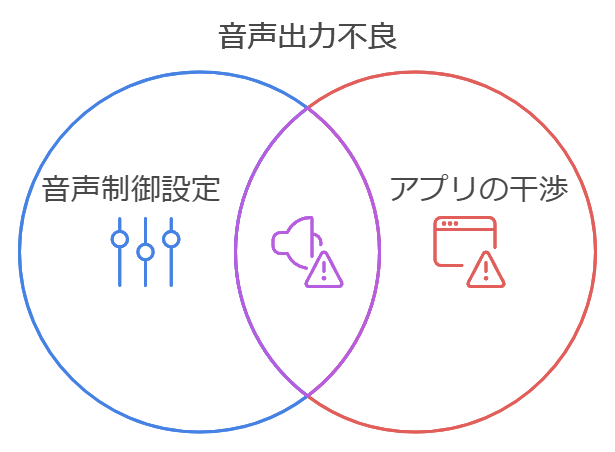
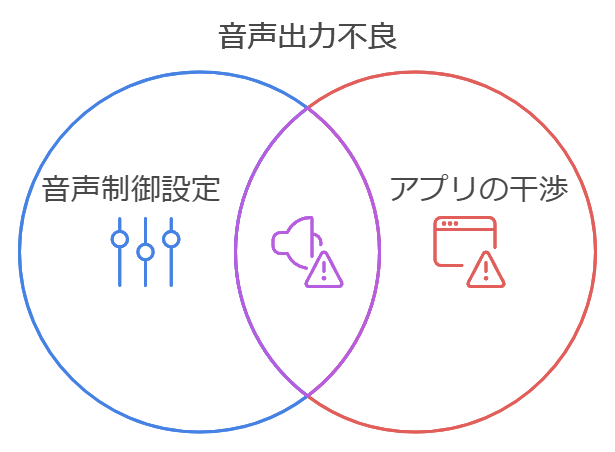
例えば、Zoomなどのビデオ会議アプリを使用しているときに他のアプリケーションの音が聞こえなくなることがあります。これは、Zoomが他の音声出力を抑制する設定を持っているためです。
アプリが音声出力に干渉している場合は、そのアプリの音声関連の設定を見直すか、一時的に無効にすることで解決できる場合があります。
また定期的に設定を確認して、他のアプリが音声設定に影響を与えていないかをチェックすることが大切です。
スマートフォンのシステムに問題が発生している
システムのバグが原因で、イヤホンの認識が妨げられることがあります。
特にシステムアップデート後に問題が生じることが多い傾向にあります。これはアップデートによって、オーディオ出力の設定やドライバに問題が生じることが原因です。
システムの不具合によって問題が生じている場合は、システムを最新版にアップデートすることや再起動をすることが推奨されます。
それでも問題が解消しない場合は、デバイスを工場出荷時にリセットするか、メーカーのサポートを受ける必要があります。
スマートフォンが故障している
スマートフォンの物理的なダメージや長期間の使用による摩耗が原因で、イヤホンジャックや内部の回路に故障が生じることがあります。
例えば何度か落下させた後に、イヤホンジャックが正常に機能しなくなるケースがあることを覚えておきましょう。
この場合、スマートフォン内部にあるイヤホンとの接続部が損傷していることが考えられるため、専門的な修理が必要になるケースがあります。
スマートフォンが故障している場合、イヤホンを使うために自己修理をするのは困難であることが多い傾向にあります。
故障を防ぐには、スマートフォンの定期的なメンテナンスと丁寧に取り扱うことが重要です。
Androidの有線イヤホン端子の修理が必要な場合は買い替えるのも選択肢の1つ


イヤホン端子の修理には、比較的高額な費用がかかる場合があります。修理専門店によると、端子の交換や修理費用は数千円から1万円以上になることもあります。
そのため修理が困難、または修理費用が高額になる場合は中古デバイスを購入することも検討しましょう。
PR伊藤忠商事グループが運営する中古スマホ販売サービス「にこスマ」の魅力は品質と豊富な品揃え!
| 取扱い端末 | 取扱いモデル |
|---|---|
| iPhone | iPhone SE(第1世代・第2世代)、iPhone 7~iPhone 13シリーズなど |
| アンドロイド | Xperia、Galaxy、Pixel、AQUOS、OPPOなど |
| タブレット | iPadシリーズ |
おすすめポイント
- SIMフリーまたはSIMロック解除済み
- ネットワーク利用制限なし
- バッテリー残量80%以上で機能不良がない端末のみを厳選
現在iPhoneシリーズをはじめとした人気端末が大量入荷中です。あなた好みの端末が品切れる前に、今すぐ購入することが推奨されます。



にこスマの詳しい情報は以下の公式サイトからチェックしましょう。
PR
\ 高品質な中古スマホならここ!/
お好きな通信キャリアで利用可能!
公式サイト:https://www.nicosuma.com
PR
iPhoneで有線イヤホンを使用するための設定方法


iPhoneで有線イヤホンを使用するには、Lightningコネクタか3.5mmイヤホン端子を使用する必要があります。
iPhone X以降のモデルには、標準的な3.5mmイヤホン端子が備わっていません。そのため、Lightning対応のイヤホンを使用するか、3.5mmイヤホンジャックへのアダプターを使用する必要があります。
これらのアダプターはイヤホンを接続したときに自動的にiPhoneに認識されるため、設定メニューで操作の必要はありません。
PR
\ 高品質な中古スマホならここ!/
お好きな通信キャリアで利用可能!
公式サイト:https://www.nicosuma.com
PR
Androidで有線イヤホンを正常に使い続けるための予防策


Androidで有線イヤホンを使い続けるためにも、スマートフォンやイヤホンを丁寧に使うことが大切です。
Androidで有線イヤホンを正常に使い続けるための予防策は以下の通りです。
それぞれおすすめな商品も紹介するので、ぜひ参考にしてください。
イヤホン端子を保護する
イヤホン端子は小さなゴミや湿気に弱く、これらが蓄積されることで接触不良や故障の原因となることも。
特にスマートフォンをポケットやバッグに入れて持ち歩く場合は、端子部分が外部の小さなゴミやほこりにさらされることが多い傾向にあります。
市場では、イヤホン端子を保護するための専用カバーが多数販売されています。これを使用することで端子を清潔に保ち、物理的なダメージから守ることが可能です。



イヤホンジャックカバーに関する情報は、こちらからどうぞ
イヤホンを大切に保管する
イヤホンが適切に保管されていない場合、ケーブルの断線や劣化が進むことがあります。
特に湿気やほこりが多い環境下では、イヤホンの寿命が著しく短くなる可能性があります。そのため適切な保管方法をとることで断線や劣化リスクを軽減させ、イヤホンを長持ちさせることが可能です。
イヤホンを使用しないときは、専用のイヤホンケースに収納するのが効果的です。例えば市販されているイヤホンケースを使用することでイヤホンを保護し、ケーブルの絡まりを防ぐことができます。
イヤホンをケースに収納する場合は、ケーブルを適切に巻いておくことが重要です。



イヤホンケースに関する情報はこちらからどうぞ
強度の高いイヤホンを使う
耐久性が高いイヤホンはダメージや長期間の使用による摩耗に強く、断線や故障のリスクを軽減可能です。
特にケーブルが補強されているモデルや水や汗に強い素材でできているイヤホンは、耐久性が高い傾向にあります。
市場では、スポーツ用途にも適した耐久性が備わるイヤホンが多く販売されています。一部のモデルはIPXレーティングが高く設定されているため、水没しても利用可能です。



強度の高いイヤホンに関する情報はこちらからどうぞ
「有線イヤホン 設定」と検索するAndroidユーザーのよくある質問


PR
\ 高品質な中古スマホならここ!/
お好きな通信キャリアで利用可能!
公式サイト:https://www.nicosuma.com
PR
Androidで有線イヤホンを快適に使えるよう設定や管理をしっかりしよう


この記事の要点
- Androidで有線イヤホンを使う基本的な方法は、端末にイヤホン端子があるかどうかによって異なる
- 端子があれば直接イヤホンを挿すことができ、なければUSB Type-Cのアダプターを使用する
- Androidデバイスでは、設定アプリから簡単に異なるオーディオデバイス間での切り替えが可能
- 有線イヤホンが機能しない場合、問題の原因としてイヤホン端子の接触不良、スマートフォンの音量設定、またはイヤホンの故障が考えられる
- イヤホンを長持ちさせるための予防策には、イヤホン端子の保護やイヤホンの適切な保管、耐久性の高いイヤホンの使用が推奨される
これらの情報を活用することで有線イヤホンを使うAndroidユーザーは、より快適なオーディオ体験を実現できるでしょう。
またイヤホンの取り扱いに少しの注意を払えば、使用寿命を大幅に延ばすことが可能です。音楽やポッドキャスト、ビデオ通話などを楽しむための最適な環境を整えましょう。
スマートフォンのイヤホン端子の修理を修理する場合、費用が高額になる場合があります。そのため対処法で問題が解決しない場合は、デバイスの買い替えを検討することも1つの選択肢です。
PR伊藤忠商事グループが運営する中古スマホ販売サービス「にこスマ」の魅力は品質と豊富な品揃え!
| 取扱い端末 | 取扱いモデル |
|---|---|
| iPhone | iPhone SE(第1世代・第2世代)、iPhone 7~iPhone 13シリーズなど |
| アンドロイド | Xperia、Galaxy、Pixel、AQUOS、OPPOなど |
| タブレット | iPadシリーズ |
おすすめポイント
- SIMフリーまたはSIMロック解除済み
- ネットワーク利用制限なし
- バッテリー残量80%以上で機能不良がない端末のみを厳選
現在iPhoneシリーズをはじめとした人気端末が大量入荷中です。あなた好みの端末が品切れる前に、今すぐ購入することが推奨されます。



にこスマの詳しい情報は以下の公式サイトからチェックしましょう。
PR
\ 高品質な中古スマホならここ!/
お好きな通信キャリアで利用可能!
公式サイト:https://www.nicosuma.com
PR

